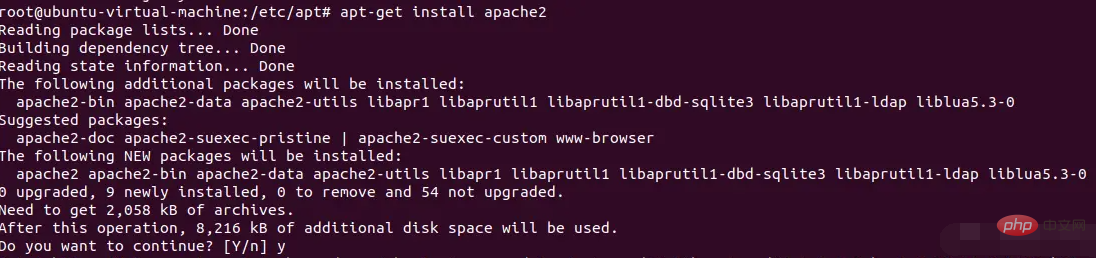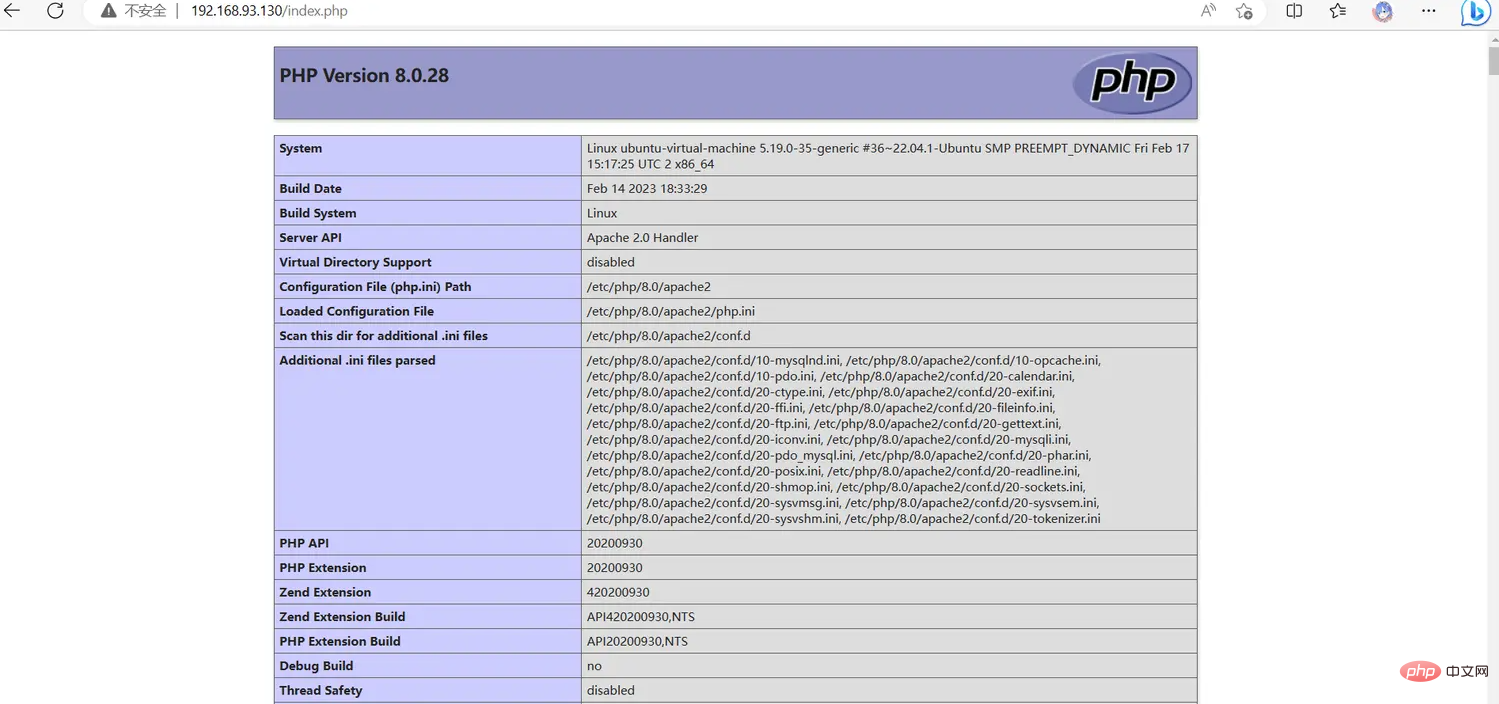Super bien ! Ubuntu20.04 installe l'environnement Apache+PHP8
Cet article vous apporte des connaissances pertinentes sur PHP, partageant principalement avec vous tout le processus d'installation de Apache dans l'environnement Ubuntu20.04 LTS, et se concentrant sur certains des pièges qui pourraient survenir recevront également des solutions. Les amis intéressés peuvent jeter un œil ci-dessous. J'espère que cela sera utile à tout le monde. Ubuntu20.04 LTS环境下安装Apache的全过程,并且针对其中可能出现的一些坑也会提供解决方案,感兴趣的朋友下面一起来看一下吧,希望对大家有帮助。
Apache 介绍
Apache是一款由Apache基金会提供的开放源代码的Web服务器软件,是一种多用途的、可移植的,也可以修改的HTTP服务器,其常用的Web服务器软件之一;
Apache服务器支持主流操作系统,包括UNIX、Linux、Mac OS X、Windows等。
通常情况下,它可以和MySQL数据库、Perl以及PHP脚本解释器配合使用,构成LAMP架构,就可以搭建动态网站系统。Apache是世界使用排名第一、最流行的Web服务器端软件,是绝大多数的网站都使用的Web服务器端软件。
演示环境
网页环境:Apache(其他的也可以)
PHP版本:8.0
操作系统:Ubuntu 20.04
安装Apache
进入ubuntu系统后,先更新apt:
sudo apt update
过程中会提示是否继续,输入y按下回车,继续。
如果这一步卡住或者有网络问题的同学,可以更新apt源为清华源,具体看方法参考资料(注意选择正确的ubuntu版本):https://mirrors.tuna.tsinghua.edu.cn/help/ubuntu/ 使用命令
lsb_release -a可以查看系统版本信息。 在修改完/etc/apt/source.list后用命令source /etc/profile对配置进行刷新。
然后安装Apache,在apt中它的名字是apache2:
sudo apt-get install apache2
安装完成后,访问http://localhost/看看是否出现以下界面:
如果你用的是虚拟机,可以通过
ip addr命令查询到当前虚拟机的内网ip,然后从自己的电脑上打开网页查看,当然你直接在虚拟机进入localhost也是可以的。
此时服务器只安装了Apache,但是没有安装php,所以php暂时是无法被解析的。
我们需要安装php,在apt源中安装即可,这里以php8.0为例:
sudo apt-get install php8.0
这里直接安装可能会遇到报错:
E: Unable to locate package php8.0 E: Couldn't find any package by glob 'php8.0'
需要安装一个第三方PPA源,逐行执行以下命令:
sudo add-apt-repository ppa:ondrej/php sudo apt-get update sudo apt-get install php8.0
安装php拓展的方法是:
sudo apt-get install php8.0-,例如sudo apt-get install php8.0-mysqli。
安装完成后需要在Apache中启用php8.0,用以下命令启用:
a2enmod php8.0复制代码
在/var/www/html目录下新建一个index.php文件,里面写入:
<?php phpinfo(); ?>
新建文件的方法是,先cd到对应的目录:
cd /var/www/html,再输入命令:touch index.php。
现在重新访问http://localhost/index.php,应该可以看见php的相关信息。
至此,你已经成功完成了Apache服务器的搭建,php程序已经可以运行了。
常见问题和解决方案
以下罗列一些在安装和使用Apache时常见的问题和解决方案:
Apache的网页地址在那里?
默认是在/var/www/html里面,当然可以自己为不同域名指定不同的路径。
如何重启Apache
用命令systemctl restart apache2
Introduction à Apache
Apache est un logiciel de serveur Web open source fourni par la Fondation Apache. Il s'agit d'un logiciel portable polyvalent. serveur HTTP portable et modifiable, l'un des logiciels de serveur Web couramment utilisés ; 🎜🎜Le serveur Apache prend en charge les systèmes d'exploitation courants, notamment UNIX, Linux. , Mac OS X, Windows, etc. 🎜🎜Normalement, il peut être utilisé avec la base de données MySQL, l'interpréteur de script Perl et PHP pour former une architecture LAMP, vous pouvez créer un système de site Web dynamique. Apache est le logiciel côté serveur Web numéro un et le plus populaire au monde. Il s'agit du logiciel côté serveur Web utilisé par la grande majorité des utilisateurs. sites Web. 🎜Environnement de démonstration
🎜Environnement Web :Apache (d'autres sont également disponibles)🎜🎜Version PHP : 8.0 🎜🎜Système d'exploitation : Ubuntu 20.04🎜Installer Apache
🎜Après être entré dans le système Ubuntu, mettez d'abord à jourapt : 🎜sudo apt-get install php8.0
y et appuyez sur Entrée pour continuer. 🎜🎜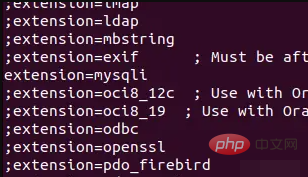 🎜
🎜🎜Si vous êtes bloqué dans cette étape ou si vous rencontrez des problèmes de réseau, vous pouvez mettre à jour la source apt vers la source Tsinghua. Voir la méthode pour plus de détails. Documents de référence (remarque : sélectionnez la bonne version d'Ubuntu) : https://mirrors.tuna.tsinghua.edu.cn/help/ubuntu/ Utilisez la commande🎜Ensuite, installez Apache, son nom dans apt estlsb_release -aAfficher les informations sur la version du système. Après avoir modifié/etc/apt/source.list, utilisez la commandesource /etc/profilepour actualiser la configuration. 🎜
apache2 :🎜a2dismod php7.0
http://localhost/ pour voir si L'interface suivante apparaît : 🎜🎜Si vous utilisez une machine virtuelle, vous pouvez interroger l'adresse IP intranet de la machine virtuelle actuelle via la commande ip addr, puis ouvrir la page Web pour afficher depuis votre propre ordinateur. Bien sûr, vous pouvez également saisir localhost directement dans la machine virtuelle. 🎜🎜À l'heure actuelle, seul Apache est installé sur le serveur, mais php n'est pas installé, donc php ne peut pas être analysé temporairement . 🎜🎜Nous devons installer php, installez-le simplement dans apt source. Ici, nous prenons php8.0 comme exemple : 🎜a2enmod php8.0
PPA tierce, exécutez les commandes suivantes ligne par ligne : 🎜rrreee🎜La méthode pour installer l'extension php est :🎜Une fois l'installation terminée, vous devez activer php8.0 dans Apache. Utilisez la commande suivante pour l'activer : 🎜rrreee🎜Créez un nouveausudo apt-get install php8.0- <nom de l></nom>, par exemplesudo apt-get install php8.0-mysqli. 🎜
index.php dans le <code>/var/. www/html répertoire , écrivez dedans : 🎜rrreee🎜Pour créer un nouveau fichier, commencez par cd dans le répertoire correspondant :🎜Retournez maintenant surcd /var/www/html, puis entrez la commande :touch index.php. 🎜
http://localhost/index.php et vous devriez pouvoir voir les informations pertinentes sur php. 🎜🎜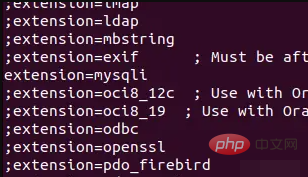 🎜🎜À ce stade, vous avez terminé avec succès la mise en place du serveur
🎜🎜À ce stade, vous avez terminé avec succès la mise en place du serveur Apache, php Le programme est prêt à être exécuté. 🎜Problèmes et solutions courants
🎜Voici quelques problèmes et solutions courants lors de l'installation et de l'utilisation deApache : 🎜Où est l'adresse Web d'Apache ?
🎜La valeur par défaut est dans/var/www/html Bien sûr, vous pouvez spécifier différents chemins pour différents noms de domaine. 🎜Comment redémarrer Apache
🎜Utilisez la commandesystemctl restart apache2. 🎜如何查看Apache当前启用的mods
可以使用httpd -M命令查看apache的已经启用的mods。
也可以在Apache的安装目录conf/httpd.conf文件中的LoadModule指令中查看。
用指令sudo ls -la /etc/apache2/mods-available/可以查看所有启用的mods。
如何修改php版本
修改对应的mods即可,例如我要从php7.0变为php8.0。
首先安装php8.0:
sudo apt-get install php8.0
同时还要重新安装各种PHP拓展,如果需要的话。
用命令关闭当前的php7.0 mod。
a2dismod php7.0
在用命令开启新的php8.0 mod。
a2enmod php8.0
此时可以用php探针再查一下php版本。
php提示缺少某些拓展怎么办
比如php提示缺少mysqli拓展。
打开/etc/php/8.0/apache2/php.ini,找到extionsion=mysqli并将前面的;删除,重启Apache。
如果还是提示缺少拓展,可能是你没有安装对应的拓展。安装完成后重启Apache即可。
总结
以上是对Apache安装过程的全部教程,感谢大家的阅读。
推荐学习:《PHP视频教程》
Ce qui précède est le contenu détaillé de. pour plus d'informations, suivez d'autres articles connexes sur le site Web de PHP en chinois!

Outils d'IA chauds

Undresser.AI Undress
Application basée sur l'IA pour créer des photos de nu réalistes

AI Clothes Remover
Outil d'IA en ligne pour supprimer les vêtements des photos.

Undress AI Tool
Images de déshabillage gratuites

Clothoff.io
Dissolvant de vêtements AI

Video Face Swap
Échangez les visages dans n'importe quelle vidéo sans effort grâce à notre outil d'échange de visage AI entièrement gratuit !

Article chaud

Outils chauds

Bloc-notes++7.3.1
Éditeur de code facile à utiliser et gratuit

SublimeText3 version chinoise
Version chinoise, très simple à utiliser

Envoyer Studio 13.0.1
Puissant environnement de développement intégré PHP

Dreamweaver CS6
Outils de développement Web visuel

SublimeText3 version Mac
Logiciel d'édition de code au niveau de Dieu (SublimeText3)
 PHP et Python: comparaison de deux langages de programmation populaires
Apr 14, 2025 am 12:13 AM
PHP et Python: comparaison de deux langages de programmation populaires
Apr 14, 2025 am 12:13 AM
PHP et Python ont chacun leurs propres avantages et choisissent en fonction des exigences du projet. 1.Php convient au développement Web, en particulier pour le développement rapide et la maintenance des sites Web. 2. Python convient à la science des données, à l'apprentissage automatique et à l'intelligence artificielle, avec syntaxe concise et adaptée aux débutants.
 Comment définir le répertoire CGI dans Apache
Apr 13, 2025 pm 01:18 PM
Comment définir le répertoire CGI dans Apache
Apr 13, 2025 pm 01:18 PM
Pour configurer un répertoire CGI dans Apache, vous devez effectuer les étapes suivantes: Créez un répertoire CGI tel que "CGI-Bin" et accorder des autorisations d'écriture Apache. Ajoutez le bloc directif "Scriptalias" dans le fichier de configuration Apache pour mapper le répertoire CGI à l'URL "/ cgi-bin". Redémarrez Apache.
 La pertinence durable de PHP: est-elle toujours vivante?
Apr 14, 2025 am 12:12 AM
La pertinence durable de PHP: est-elle toujours vivante?
Apr 14, 2025 am 12:12 AM
PHP est toujours dynamique et occupe toujours une position importante dans le domaine de la programmation moderne. 1) La simplicité de PHP et le soutien communautaire puissant le rendent largement utilisé dans le développement Web; 2) sa flexibilité et sa stabilité le rendent exceptionnelle dans la gestion des formulaires Web, des opérations de base de données et du traitement de fichiers; 3) PHP évolue et optimise constamment, adapté aux débutants et aux développeurs expérimentés.
 Comment démarrer Apache
Apr 13, 2025 pm 01:06 PM
Comment démarrer Apache
Apr 13, 2025 pm 01:06 PM
Les étapes pour démarrer Apache sont les suivantes: Installez Apache (Commande: Sudo apt-get install Apache2 ou téléchargez-le à partir du site officiel) Start Apache (Linux: Sudo SystemCTL Démarrer Apache2; Windows: Cliquez avec le bouton droit sur le service "APACHE2.4" et SELECT ") Vérifiez si elle a été lancée (Linux: SUDO SYSTEMCTL STATURE APACHE2; (Facultatif, Linux: Sudo SystemCTL
 Objectif de PHP: Construire des sites Web dynamiques
Apr 15, 2025 am 12:18 AM
Objectif de PHP: Construire des sites Web dynamiques
Apr 15, 2025 am 12:18 AM
PHP est utilisé pour créer des sites Web dynamiques, et ses fonctions principales incluent: 1. Générer du contenu dynamique et générer des pages Web en temps réel en se connectant à la base de données; 2. Traiter l'interaction utilisateur et les soumissions de formulaires, vérifier les entrées et répondre aux opérations; 3. Gérer les sessions et l'authentification des utilisateurs pour offrir une expérience personnalisée; 4. Optimiser les performances et suivre les meilleures pratiques pour améliorer l'efficacité et la sécurité du site Web.
 Que faire si le port Apache80 est occupé
Apr 13, 2025 pm 01:24 PM
Que faire si le port Apache80 est occupé
Apr 13, 2025 pm 01:24 PM
Lorsque le port Apache 80 est occupé, la solution est la suivante: découvrez le processus qui occupe le port et fermez-le. Vérifiez les paramètres du pare-feu pour vous assurer qu'Apache n'est pas bloqué. Si la méthode ci-dessus ne fonctionne pas, veuillez reconfigurer Apache pour utiliser un port différent. Redémarrez le service Apache.
 PHP en action: Exemples et applications du monde réel
Apr 14, 2025 am 12:19 AM
PHP en action: Exemples et applications du monde réel
Apr 14, 2025 am 12:19 AM
PHP est largement utilisé dans le commerce électronique, les systèmes de gestion de contenu et le développement d'API. 1) E-commerce: Utilisé pour la fonction de panier et le traitement des paiements. 2) Système de gestion du contenu: utilisé pour la génération de contenu dynamique et la gestion des utilisateurs. 3) Développement des API: Utilisé pour le développement de l'API RESTful et la sécurité de l'API. Grâce à l'optimisation des performances et aux meilleures pratiques, l'efficacité et la maintenabilité des applications PHP sont améliorées.
 PHP: Gestion des bases de données et logique côté serveur
Apr 15, 2025 am 12:15 AM
PHP: Gestion des bases de données et logique côté serveur
Apr 15, 2025 am 12:15 AM
PHP utilise les extensions MySQLI et PDO pour interagir dans les opérations de base de données et le traitement de la logique côté serveur, et traite la logique côté serveur via des fonctions telles que la gestion de session. 1) Utilisez MySQLI ou PDO pour vous connecter à la base de données et exécuter les requêtes SQL. 2) Gérer les demandes HTTP et l'état de l'utilisateur via la gestion de session et d'autres fonctions. 3) Utiliser les transactions pour assurer l'atomicité des opérations de base de données. 4) Empêcher l'injection de SQL, utiliser les connexions de gestion des exceptions et de clôture pour le débogage. 5) Optimiser les performances via l'indexation et le cache, écrivez du code très lisible et effectuez une gestion des erreurs.